 Медицинская информационная система
››
Инструкция МИС
››
Медицинская информационная система
››
Инструкция МИС
››
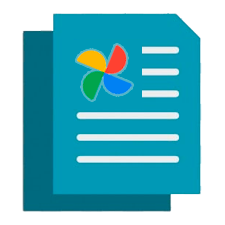
Уникальный стиль очень важен для имиджа компании. Фирменные бланки — это простой и эффективный способ продвижения вашего бренда. С правильными инструментами дизайн документа - совсем не сложный процесс. Бланки могут создать отличный имидж для вашей компании. Кроме того, сотрудники смогут быстро заполнять формы по готовым шаблонам. Это позволяет быстрее отображать результаты различных исследований. Давайте посмотрим, как настроить шаблоны для медицинских анализов и исследований.
Бланки с включенным фирменным стилем являются важной частью корпоративной культуры компании. Он может включать логотип организации и контактные данные, имя лечащего специалиста и другие сведения об учреждении.
Программа «УСУ» может сформировать фирменный бланк с результатами любого исследования. У нас уже есть логотип медицинского центра и контактные данные.
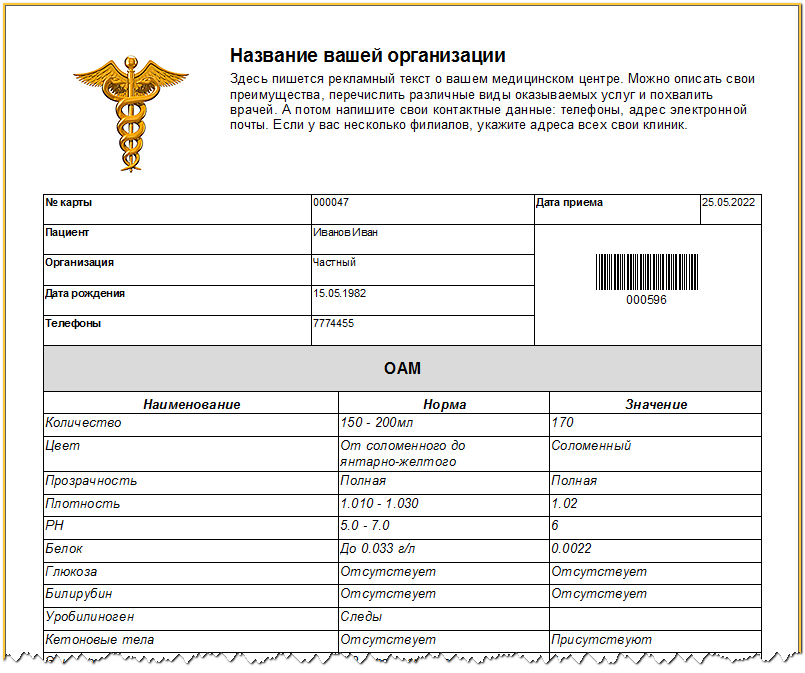

Программа может генерировать формы бланков для широкого спектра исследований, но вы также можете выбрать свой собственный дизайн для определенного типа исследования. Часто бывает, что у фирмы уже имеется определенный шаблон, которого она придерживается и может не захотеть изменить традиции.
Поэтому также есть возможность создать уникальный дизайн бланка для каждого вида исследования. Для этого добавьте документ в каталог справочника «Бланки».
 Добавление нового шаблона документа подробно было описано ранее.
Добавление нового шаблона документа подробно было описано ранее.
В нашем примере это будет форма бланка «Общий анализ мочи».
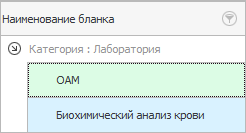
В приложении "Microsoft Word" был создан такой вот шаблон.

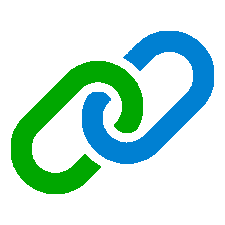
Добавьте услуги исследования, для которых будет использоваться этот бланк, в подмодуле «Заполнение на услуге» ниже.
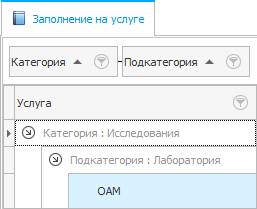
Если вы хотите настроить собственную форму с параметрами исследования, вам нужно будет придумать «системное название» для этих параметров.
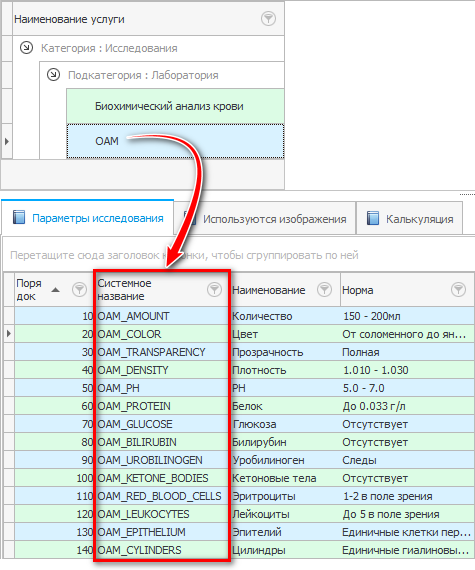
Продолжим разработку дизайна документа. Следующим шагом будет размещение параметров на бланке.
Вернитесь в справочник "Бланки" и выберите нужную форму.
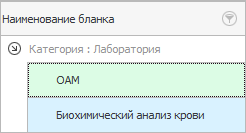
Затем щелкните действие «Настройка шаблона» вверху.
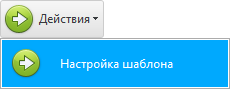
Откроется шаблон документа. Прокрутите список в правом нижнем углу и найдите элементы, начинающиеся со слова «PARAMS». Вы увидите варианты для разных типов исследований.
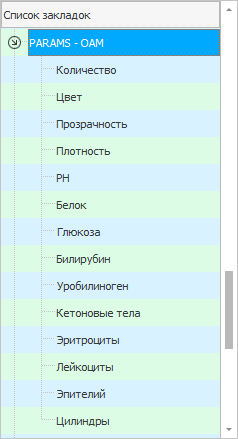
В шаблоне документа щелкните именно там, где должно появиться значение параметра.

Затем дважды щелкните снизу справа на параметре исследования, значение которого попадет в указанное место.

Закладка создается в указанной позиции.

Аналогичным образом расставьте закладки для всех остальных параметров данного исследования по всему документу.
Кроме того, добавьте в закладки автоматически заполняемые значения о пациенте и враче.

Теперь мы должны записать пациента в это исследование для проверки.
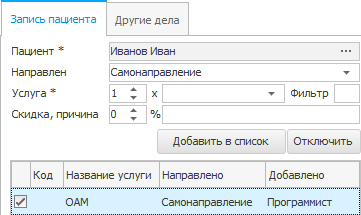
В окне «Расписание врача» щелкните правой кнопкой мыши пациента и выберите команду «Текущая история».
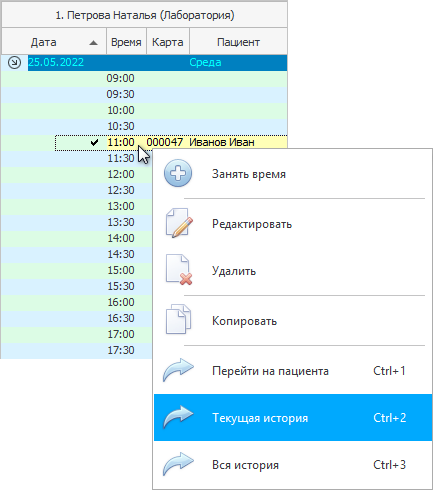
Отобразится список исследований, на которые направили пациента.

 Вы уже должны знать, как вносятся в программу результаты исследования.
Вы уже должны знать, как вносятся в программу результаты исследования.
Все введенные результаты отображаются в электронной медицинской карте на вкладке "Исследование".
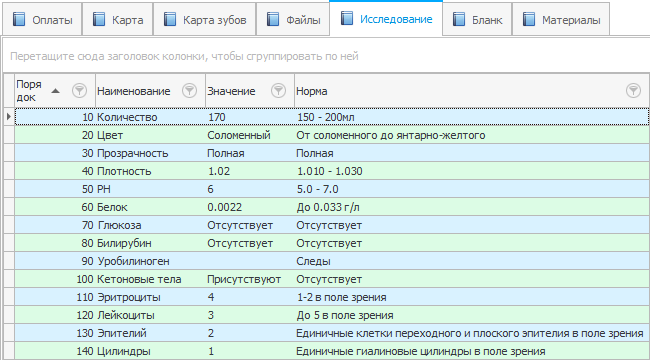
Перейдите на следующую вкладку «Бланк». Вы увидите здесь нашу документацию.
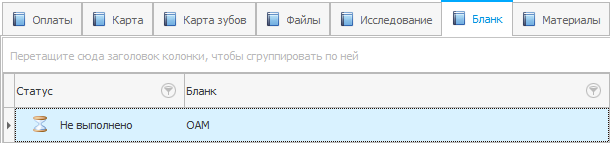
Чтобы заполнить ее, нажмите действие «Заполнить бланк» вверху.
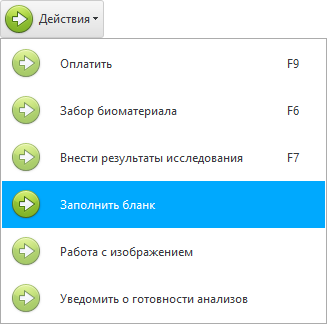
Вот и все! Результаты этого исследования включены в шаблон документа с собственным дизайном.

Далее посмотрите, пожалуйста, другие полезные темы:

Медицинская информационная система USU
2010 - 2025